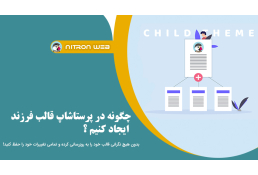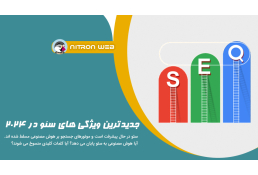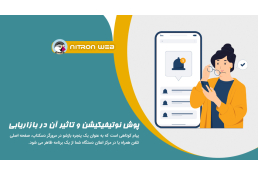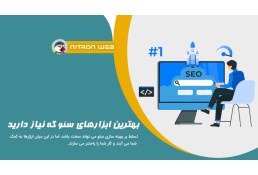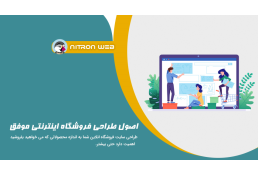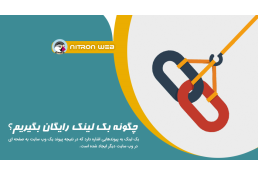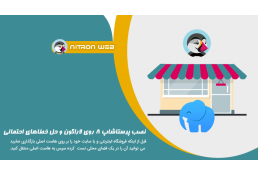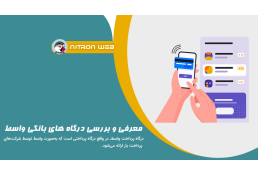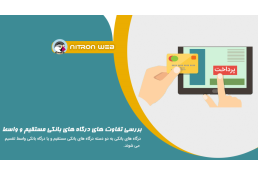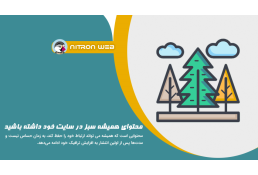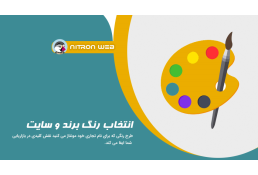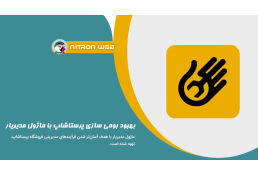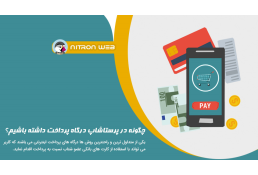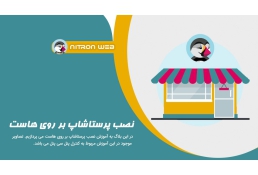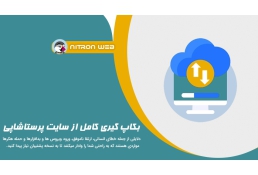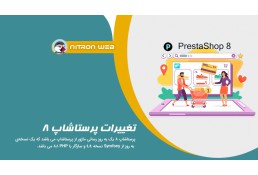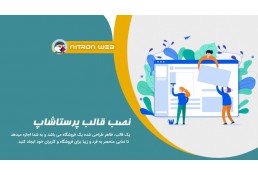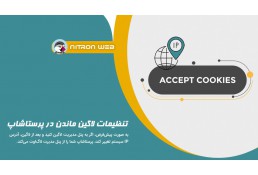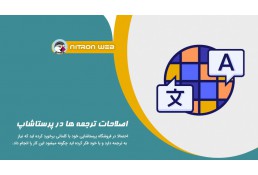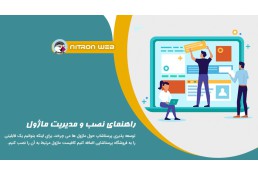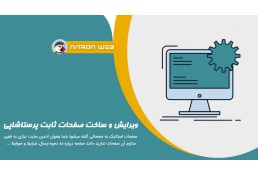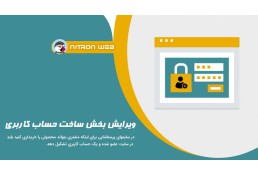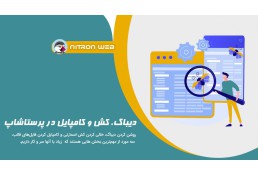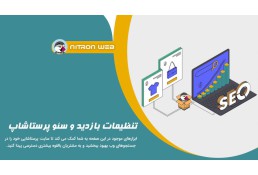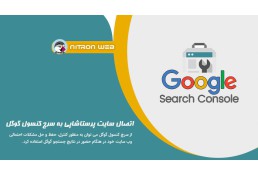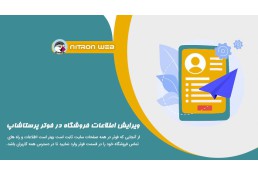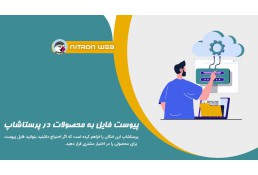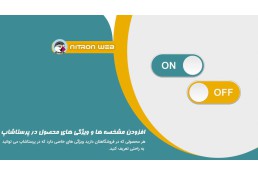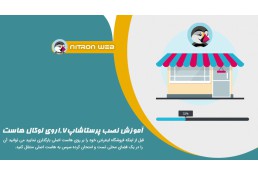تعریف حامل پستی در پرستاشاپ
اگر فروشگاه اینترنتی شما محصولات فیزیکی دارد که نیاز است به دست مشتری برسد طبیعتا نیاز دارید آنها را برای مشتری ارسال نمایید به روش های مختلفی که موجود است مثل پست، پیک موتوری و ...
تعریف حامل پستی در پرستاشاپ
1- ابتدا وارد پنل ادمین پرستاشاپ خود شوید.
2- با وارد شدن به پیشخوان در سمت راست(اگر زبان فارسی باشد) با نوار ابزاری روبرو میشوید در این نوار بر روی ارسال و سپس حامل ها کلیک کنید.
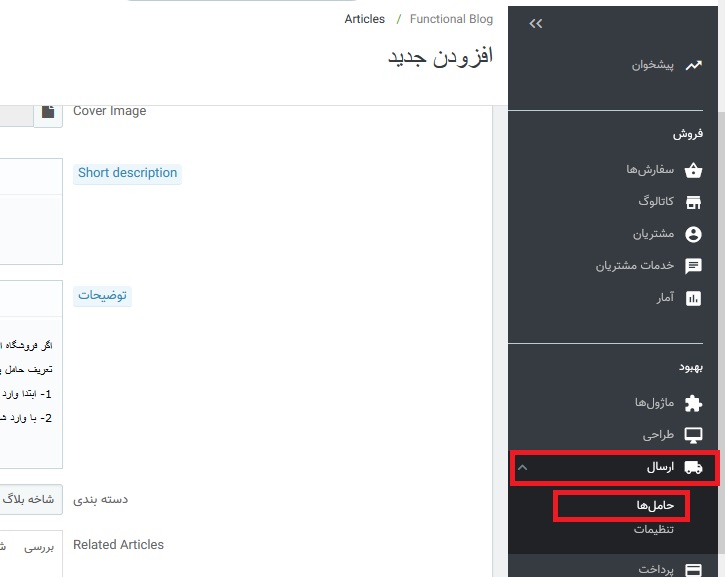
3- در صفحه بازشده بر روی افزودن حامل کلیک نمایید.
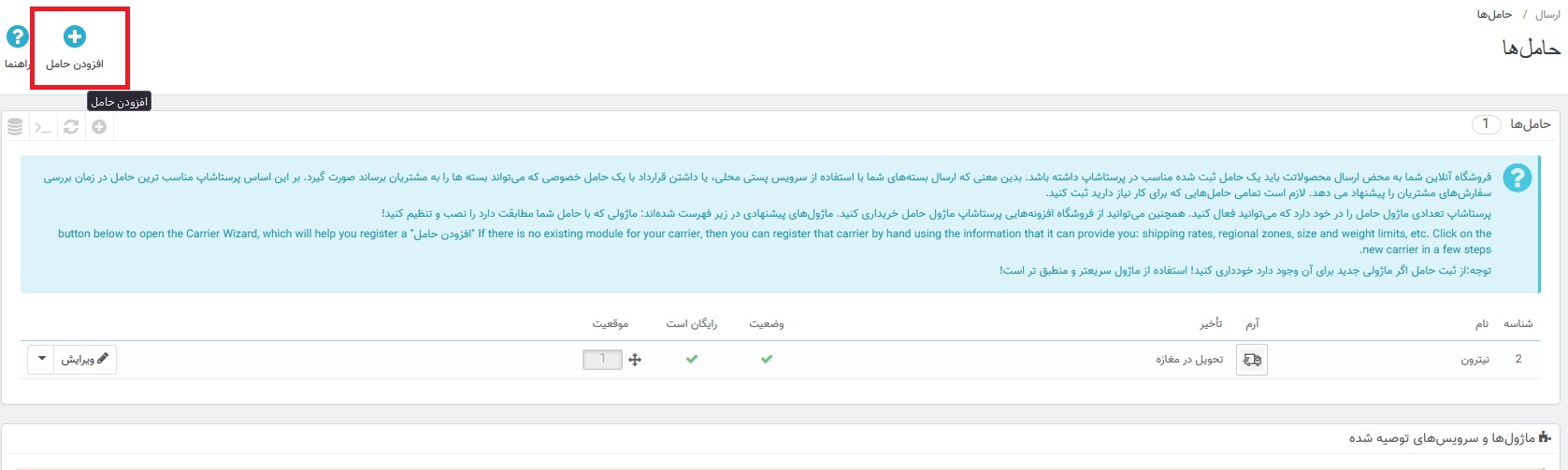
4- در این بخش باید اطلاعات مربوط به حامل خود را تعریف نمایید. این قسمت شامل سه مرحله می باشد که مرحله به مرحله توضیح خواهیم داد.
مرحله اول: تنظیمات عمومی
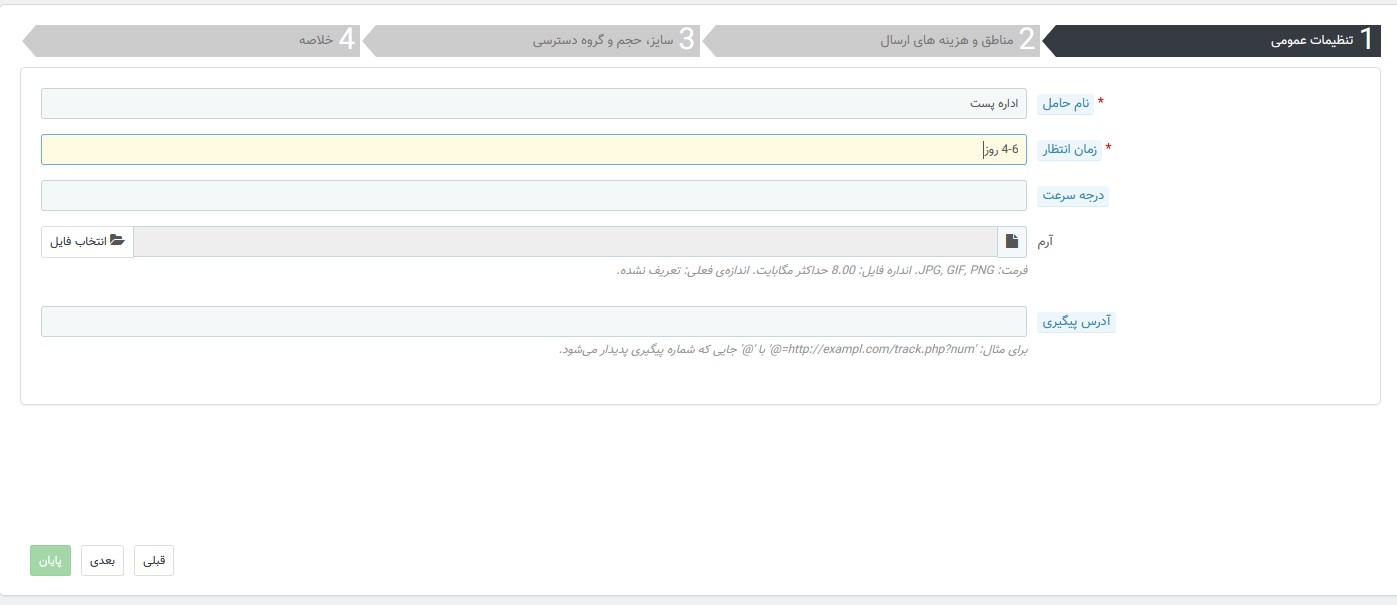
نام حامل: نامی که برای حامل خود در نظر گرفته اید را وارد نمایید. اداره پست، پیک یا هر مورد دیگری که مدنظرتان هست
زمان انتظار: در صورت انتخاب این حامل توسط کاربر چه میزان زمانی باید در انتظار دریافت محصول خود بماند
نکته: زمان انتظار فیلد ستاره دار می باشد و شما ملزم به پرکردن آن هستید و می توانید هر مقداری وارد نمایید برای همین لزومی به پر کردن درجه سرعت نمی باشد.
آرم: اگر حامل ارسالی شما لوگوی خاصی دارد می توانید در این قسمت وارد نمایید
آدرس پیگیری: این فیلد باید با آدرس پیگیری که بوسیله حامل شما (اگر موجود باشد) فراهم می شود، پر شود.
پس از پر کردن در پایین سمت چپ بر روی بعدی کلیک نمایید.
مرحله دوم: مناطق و هزینه های ارسال
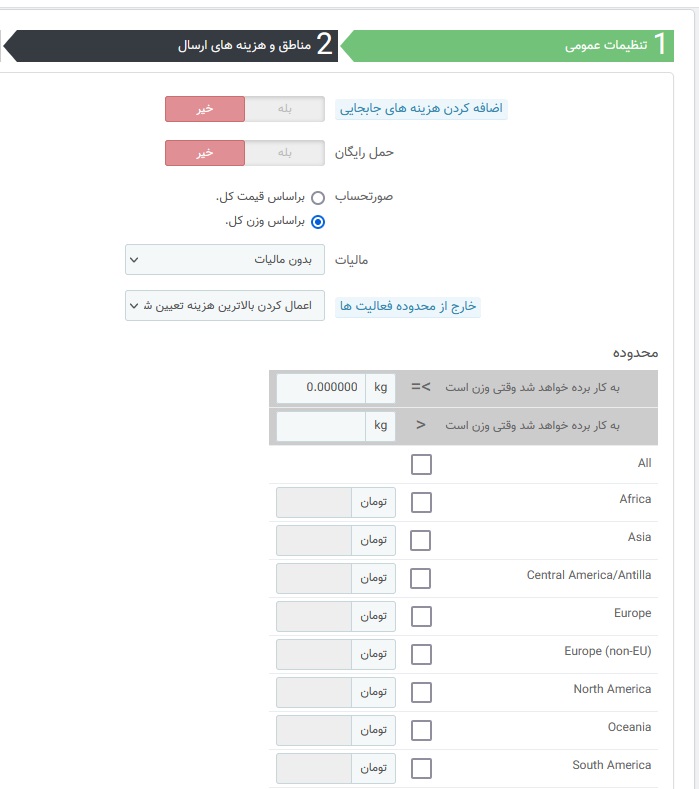
اضافه کردن هزینه های جابجایی: شامل هزینه های حمل و نقل و جابجایی است که در قیمت این حامل تاثیر گذار باشد، همان طور که در صفحه "تنظیمات" (عوارض جابجایی) تنظیم شده است.
حمل رایگان: اگر فعال باشد، شما نمی توانید قیمتهای حمل و نقل را نشان دهید.در صورتی که غیرفعال باشد، شما میتوانید محدوده ها و هزینه های هر کشور را در فرم زیر ویرایش کنید.
صورتحساب:
در هنگام صدور صورتحساب مشتری، پرستاشاپ یکی از دو رفتار را اعمال میکند :
براساس قیمت کل: صورتحساب به کل قیمت سفارش بستگی دارد. مثلا اگر سبد خرید مشتری 200 هزار تومان شد ارسال رایگان در غیر اینصورت 30 هزارتومان
براساس وزن کل: صورتحساب به کل وزن سفارش بستگی دارد.
مالیات: اگر این حامل مشمول مالیات می شود آن را انتخاب کنید.
خارج از محدوده ی فعالیت ها: در صورتی که حامل انتخاب شده خارج از محدوده فعالیت شما باشد، شما می توانید مشخص کنید که پرستاشاپ چگونه باید واکنش نشان دهد. دو گزینه دارید:
اعمال کردن بالاترین هزینه تعیین شده: پرستاشاپ بالاترین هزینه ای که تعیین کرده اید را لحاظ می کند.
غیرفعال کردن حامل: پرستاشاپ حامل را غیرفعال می کند.
محدوده: در این قسمت شما تعیین می کند بر اساس اینکه وزن بسته بندی چقدر باشد هزینه چقدر شود. در صورتی که می خواهید در مجموع هزینه پست شما یک عدد مشخص باشد در قسمت وزن هیچ مقداری وارد نکنید و در قسمت all هزینه موردنظر خود را وارد نمایید.
اگر می خواهید بر اساس مناطق خاص قیمت پست تغییر کند باید از قسمت بین المللی/مکان ها/ منطقه، منطقه های موردنظر خود را انتخاب نمایید سپس در این قسمت برای شما قابل نمایش است.
همچنین شما می توانید با زدن افزودن محدوده جدید شروط دیگری نیز تعیین نمایید. سپس بر روی بعدی کلیک کنید
مرحله سوم: سایز، حجم و گروه دسترسی
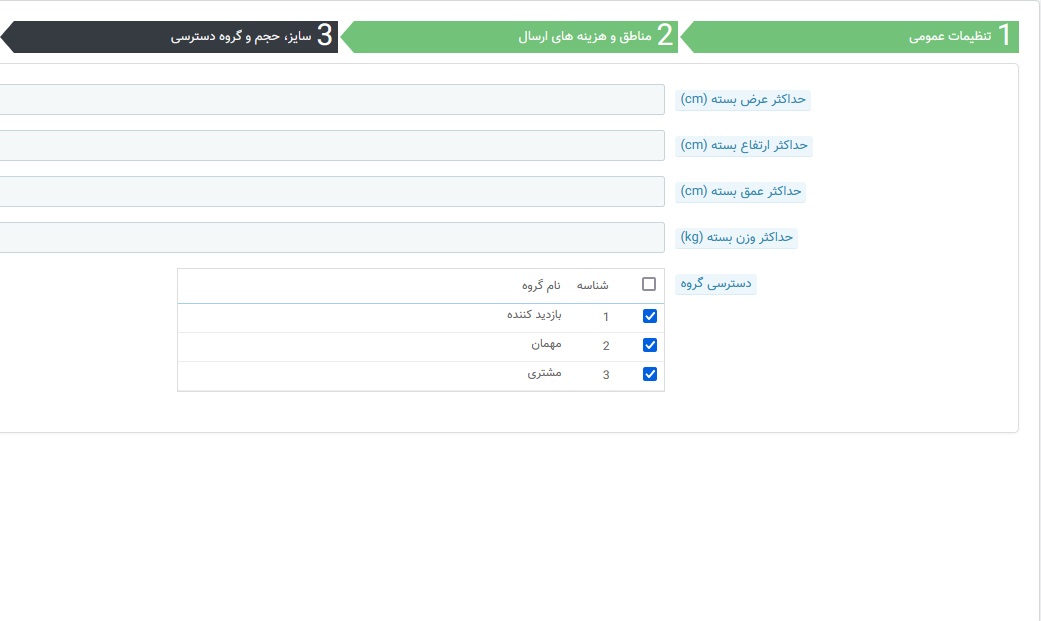
اگر قصد دارید بسته ارسالی شما حداکثر یک مقدار مشخصی داشته باشد طول و عرض و وزن بسته را در این قسمت وارد نمایید همچنین اگر قرار است برای گروه خاصی از کاربران این حامل نمایش داده شود آن گروه را مشخص نمایید یا می توانید با مجموعی از مشتریان دلخواه خودتان یک گروه تعریف کرده و سپس یک حامل برای آنها مشخص کنید. مثلا مشتریانی که سفارش بالای یک مبلغ خاصی در ماه دارند را در گروه مشتریان خوب فروشگاه اضافه کرده و سپس حامل رایگان برای آنها تعریف کنید.
در مرحله چهارم نیز خلاصه همه مواردی که مشخص کرده اید به شما نمایش داده خواهد شد در صورت مغایرت با چیزی که مدنظرتان بود به مراحل قبلی برگشته و آنها را ویرایش نمایید.
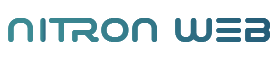
 هاست و سرور
هاست و سرور
 نیترون
نیترون
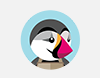 پرستاشاپ
پرستاشاپ